エミュレータにアプリケーションを配置できたら、デバッグもできます。
CE6EmulatorTestApp の構成を Release から Debug に変更して、ビルドします。ビルドできたら、コード上の適当な場所で F9 キーを押して、ブレーク ポイントを設定します。どこでもいいのですが、ここでは WinMain 関数の中で InitInstance() を呼ぶところに設定してみます。
ブレーク ポイントが設定できたら、Visual Studio のメニューで [デバッグ] - [デバッグ開始] をクリックします。
すると、エミュレータにアプリケーションが配置され、そのままデバッグが開始されます。デバッグが開始されると、設定したポイントでブレークされることが確認できます。ステップ実行もできると思います。
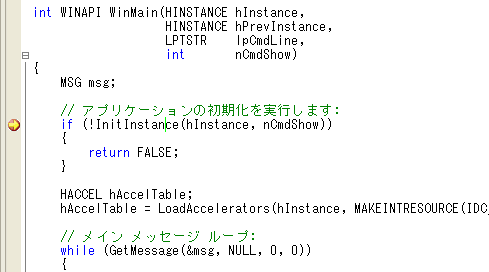
ここまでできれば、あとはデスクトップ向けの Windows アプリケーションと同じように開発していけばいいです。
ちなみに、デバッグができるということは、アプリケーションの開発環境と CE 6.0 のデバイス (今回はデバイス エミュレータ) が接続されている、ということです。
CE6EmulatorTestApp の構成を Release から Debug に変更して、ビルドします。ビルドできたら、コード上の適当な場所で F9 キーを押して、ブレーク ポイントを設定します。どこでもいいのですが、ここでは WinMain 関数の中で InitInstance() を呼ぶところに設定してみます。
ブレーク ポイントが設定できたら、Visual Studio のメニューで [デバッグ] - [デバッグ開始] をクリックします。
すると、エミュレータにアプリケーションが配置され、そのままデバッグが開始されます。デバッグが開始されると、設定したポイントでブレークされることが確認できます。ステップ実行もできると思います。
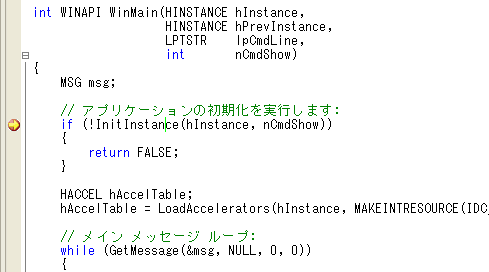
ここまでできれば、あとはデスクトップ向けの Windows アプリケーションと同じように開発していけばいいです。
ちなみに、デバッグができるということは、アプリケーションの開発環境と CE 6.0 のデバイス (今回はデバイス エミュレータ) が接続されている、ということです。









